Come configurare un dispositivo Roku in 4 passaggi
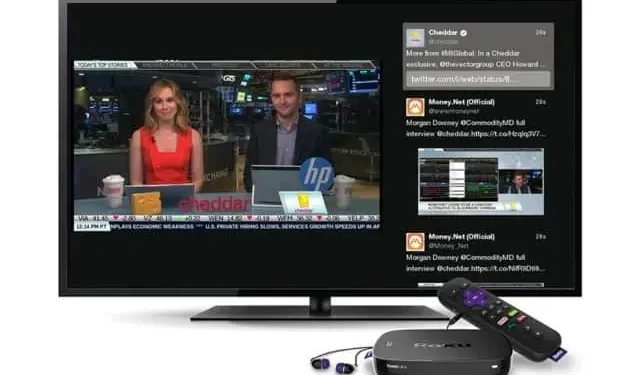
Se hai un nuovo accessorio Roku, ecco come collegarlo, configurarlo e godertelo correttamente. Niente di speciale.
Gli accessori Roku, insieme ai televisori alimentati dall’azienda, sono tra i prodotti più popolari nel loro genere. Anche questi sono buoni regali. Se hai ricevuto un dispositivo del genere o lo hai acquistato di recente, ecco cosa devi fare per configurarlo e godertelo correttamente.
Passaggio 1Collega il tuo Roku alla TV
Con lo Streaming Stick Plus che stiamo usando come esempio, dovrai collegare il cavo di alimentazione USB al Roku e collegare il Roku alla porta HDMI della tua TV.
Lo Streaming Stick può utilizzare la porta USB della TV per alimentarlo, a condizione che fornisca almeno 5 V. Ma se puoi, ti consigliamo di utilizzare l’adattatore CA incluso. Roku include anche un’estensione USB con lo Streaming Stick Plus.
Se la tua TV è montata a parete e la porta HDMI è difficile da raggiungere, puoi anche ottenere gratuitamente un extender HDMI .
Dopo aver collegato il dispositivo, accendi la TV e seleziona l’ingresso HDMI a cui hai collegato il tuo Roku.
Passaggio 2: associa il telecomando Roku
Una volta che il Roku è collegato e la TV è correttamente inserita, l’interfaccia Roku dovrebbe apparire sullo schermo. Potrebbe essere necessario eseguire l’associazione con il telecomando in dotazione. Alcuni esistono già.
Inserire le batterie nel telecomando prima dell’associazione. Dovrebbe connettersi automaticamente. In caso contrario, tenere premuto il pulsante situato a livello del vano batterie per 3 secondi.
Passaggio 3: collega il tuo Roku al Wi-Fi e completa il processo di configurazione.
Ora puoi eseguire l’installazione vera e propria. Dopo aver selezionato una lingua, ti verrà chiesto di connetterti al Wi-Fi. Se hai un Roku Ultra Box o Express 4K Plus con un adattatore Ethernet ed è connesso alla tua rete, puoi saltare questo passaggio. Altrimenti, devi selezionare la tua rete Wi-Fi e inserire una password.
senza fili
Dopo aver confermato la connessione a Internet, potrebbe essere necessario aggiornare il dispositivo. Ti sto lasciando. Questo non dovrebbe richiedere molto tempo, ma la durata dipende fortemente dalla tua connessione.
Schermo (la tua TV)
Dopo l’aggiornamento, il tuo Roku ti chiederà di rilevare automaticamente quale tipo di TV possiedi. Fai OK e lascia che sia. Il dispositivo selezionerà le migliori impostazioni di riproduzione video in base alla TV. Se c’è un problema, puoi riprovare. Altrimenti, scegli “OK, scegli automatico”. Se ti piace lo schermo, fai clic su OK.
Se Roku rileva restrizioni sulla porta HDMI della tua TV, avrai una spiegazione, oltre a diverse opzioni: “Forza uscita automatica”, “Annulla” o “Ho cambiato qualcosa, riprova”. Può sembrare controintuitivo, ma facendo clic su “Annulla” si passerà alla schermata successiva con la casella “Continua rilevamento automatico” già selezionata. In caso contrario, scorrere le opzioni per abilitarlo. Quindi premere OK sul telecomando per procedere al passaggio successivo.
Controllo televisivo
Se hai un Roku con un telecomando in grado di controllare la tua TV, ti verrà chiesto di controllarlo in questo momento. Il tuo Roku sincronizza i controlli del volume e dell’alimentazione. Fare clic su OK e seguire le istruzioni. La musica verrà riprodotta, tenere il telecomando puntato verso la TV. Segui i passi; se la musica si interrompe automaticamente, va tutto bene.
Altrimenti, seleziona “No” e seleziona “Seleziona marca TV”. Inserisci la marca della tua TV e ripeti il processo finché non si verifica la sincronizzazione.
Passaggio 4: accedi al tuo account Roku e attiva il dispositivo.
È necessario un account Roku per utilizzare un dispositivo Roku. Gli account sono gratuiti, ma devi crearne uno se non ne hai già uno. Inserisci il tuo indirizzo email per collegare il tuo account.
Dopo aver inserito l’indirizzo e-mail sullo schermo, ti verrà chiesto di confermare l’indirizzo specificato. Riceverai un’e-mail speciale con oggetto “Attiva il tuo dispositivo”. Fai clic sul collegamento nell’e-mail, verrai reindirizzato al sito Web di Roku, puoi creare un nuovo account o, se ne hai già uno, procedere al passaggio successivo.
Assegna il dispositivo a una stanza e accetta i termini di utilizzo. Avrai quindi una guida che ti chiederà a quali servizi sei già abbonato (Netflix, Disney+, Hulu, Prime Video o HBO Max) e i tuoi interessi. Puoi saltare questo passaggio, ma avrai comunque una pagina con molti servizi da installare e un’offerta di prova gratuita.
Facendo clic su “Continua” in queste pagine, inizierai a scaricare le applicazioni. Dovrai comunque accedere a ciascuna app per utilizzare i singoli servizi.
Quindi il tuo Roku è pronto per partire. Se hai bisogno di un maggiore controllo, puoi scaricare l’app Roku su iOS o Android, che include l’utilizzo dello smartphone come telecomando o l’aggiunta delle abilità Roku a Google Assistant o Alexa per il controllo vocale da un dispositivo compatibile. Roku offre anche una serie di video tutorial per aiutarti a iniziare con il tuo nuovo giocattolo. Non dimenticare di leggere le impostazioni sulla privacy e buona trasmissione!



Lascia un commento